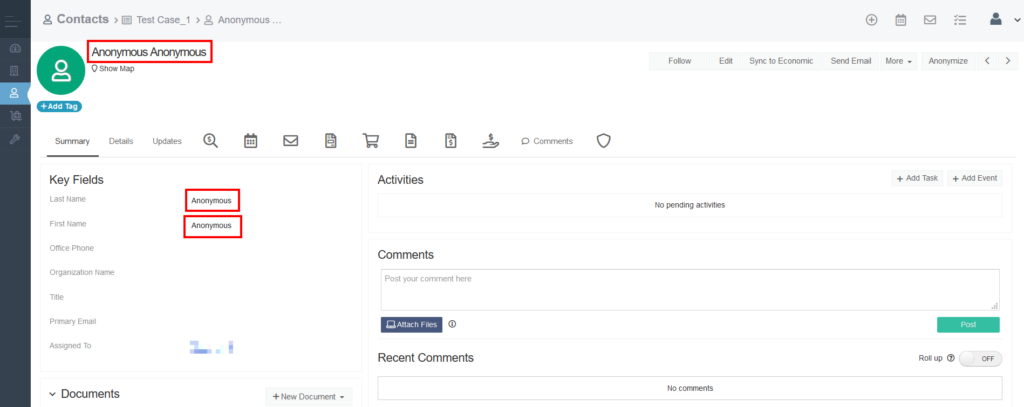Simply CRM können Sie Ihre Kontakt-, Lead- und Organisationsdaten anonymisieren, um Ihren Kunden eine zusätzliche Ebene an Datenschutz und Sicherheit zu bieten. Darüber hinaus werden private und sensible Daten geschützt, indem personenbezogene Daten aus dem System entfernt werden.
Durch Einrichten des Anonymizer- Moduls können Sie auswählen, welche Daten anonymisiert werden sollen und wer die Anonymisierung in Ihrem Unternehmen durchführen kann. Auf diese Weise können Sie die Aktivitäten Ihrer Kunden und Ihrer Kunden schützen und gleichzeitig die Datenintegrität gewährleisten.
So richten Sie das Anonymizer-Modul ein
Wenn Sie die Daten Ihres Unternehmens anonymisieren möchten, müssen Sie zuerst das Anonymizer- Modul aktivieren. Öffnen Sie dazu Einstellungen und wählen Sie Apps unter App-Verwaltung .
Scrollen Sie durch die Liste, um den Anonymizer- Block unter den verfügbaren Apps zu finden. Drücken Sie dann auf die Schaltfläche Aktivieren in der unteren rechten Ecke.
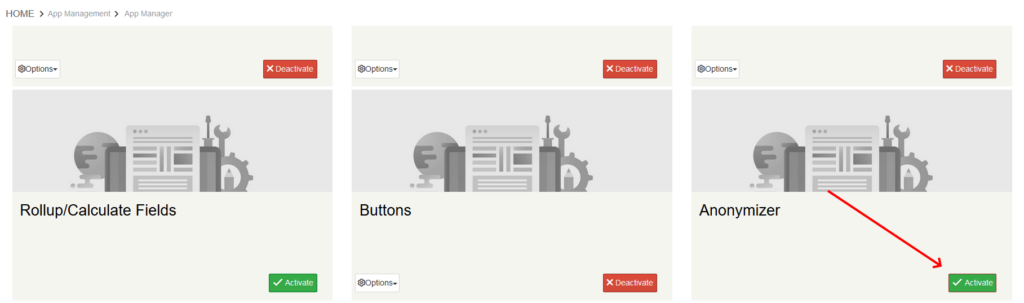
Wenn Sie das Modul aktivieren, kehren Sie zu Einstellungen zurück . Wählen Sie Andere Einstellungen und dann Anonymizer aus dem Dropdown-Menü.
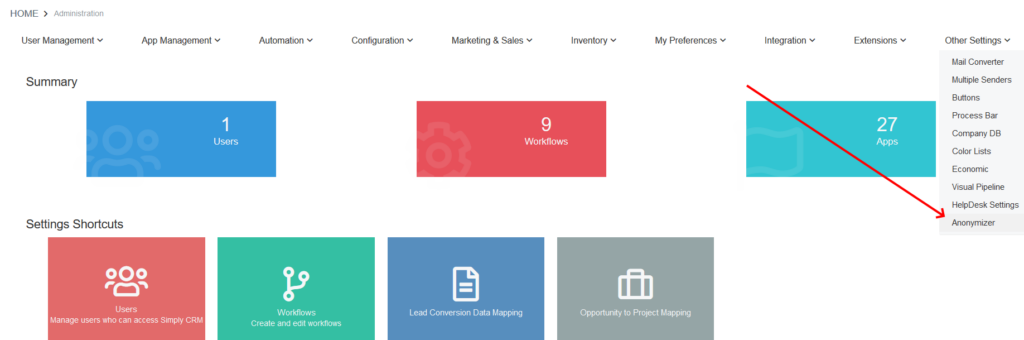
Klicken Sie im neuen Fenster auf die Schaltfläche Bearbeiten , um die Konfiguration der Anonymizer- Einstellungen zu starten.
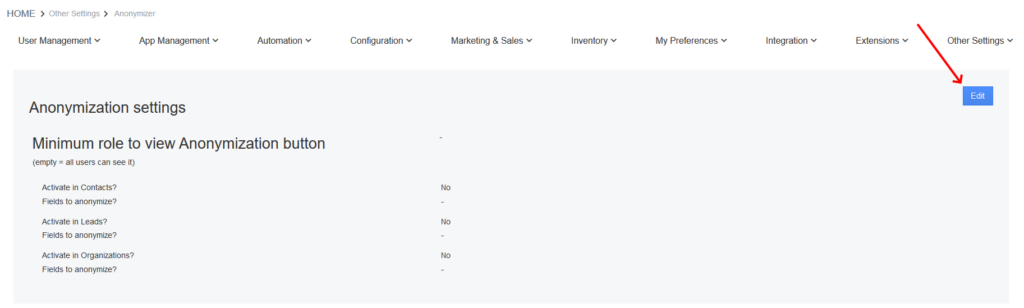
Wie Sie im Bild unten sehen können, bietet Simply CRM einen klaren Überblick über alle Anonymisierungsoptionen.
Im ersten Feld müssen Sie angeben, welche Benutzer die Anonymisierungsschaltfläche in Ihrer Instanz von Simply CRM anzeigen und verwenden können.
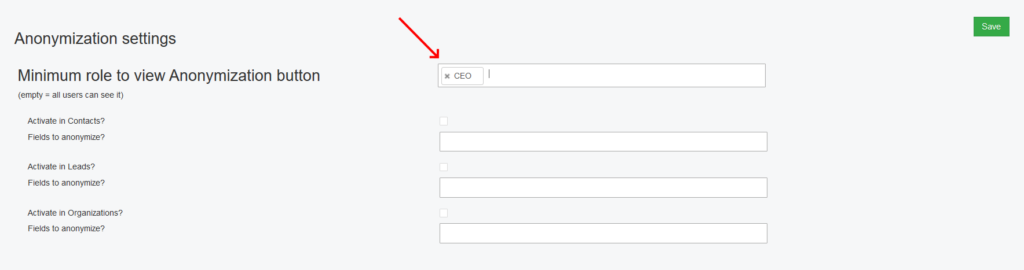
Wir empfehlen, dass Sie nur den vertrauenswürdigsten Personen in Ihrer Organisation erlauben, die Anonymisierung zu verwenden. Wenn Sie dieses Feld leer lassen, können alle Benutzer Ihre Datensätze anonymisieren.
Wichtig: Nach der Anonymisierung gehen die persönlichen Daten Ihrer Unterlagen dauerhaft verloren. Sie können Ihre Daten nicht wiederherstellen.
Wenn Sie die Mindestrolle angeben, die zum Anonymisieren von Daten erforderlich ist, können Sie auswählen, für welche Module die Anonymisierungsoption aktiviert werden soll. Simply CRM können Sie Daten in drei Modulen anonymisieren: Kontakte , Leads und Organisationen .
Sie können den Anonymizer in jedem dieser Module aktivieren, indem Sie einfach das Kontrollkästchen neben dem Modulnamen aktivieren.
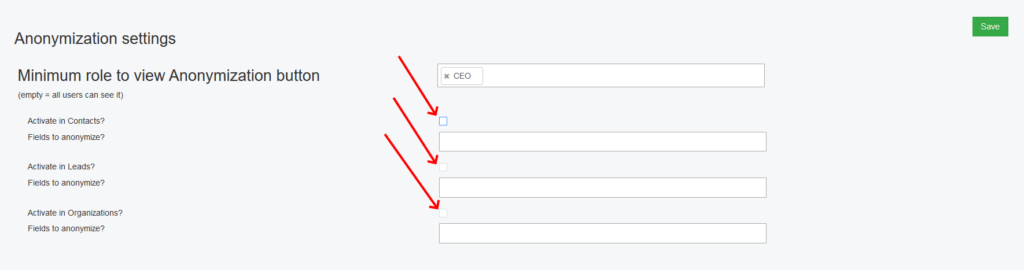
Für jedes Modul können Sie konfigurieren, welche Felder anonymisiert werden, indem Sie sie aus der Dropdown-Liste auswählen.
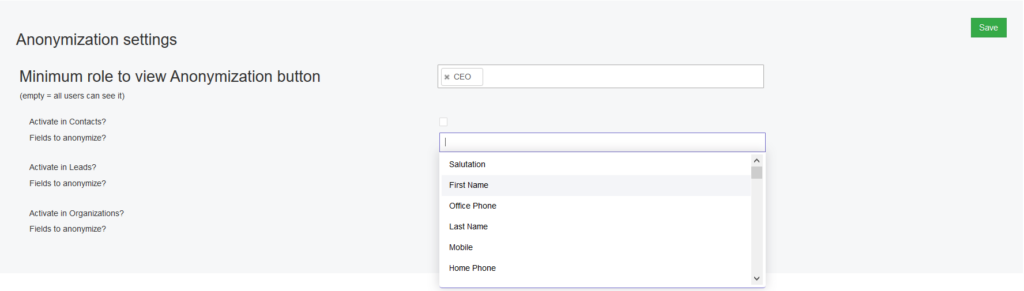
Wenn Sie mit dem Konfigurieren der Anonymizer- Einstellungen fertig sind, klicken Sie oben rechts auf die Schaltfläche Speichern.
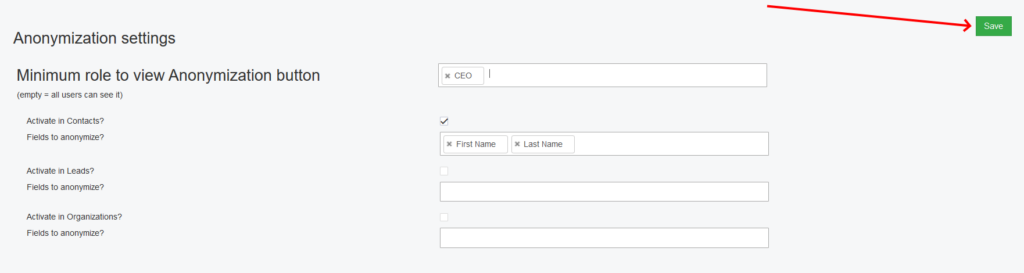
So anonymisieren Sie Ihre Unterlagen
Sobald Sie den Anonymizer konfiguriert haben, können Sie ihn in den Modulen verwenden, die Sie in den Anonymisierungseinstellungen angegeben haben.
Wenn Sie beispielsweise den Anonymisierer wie im vorherigen Screenshot gezeigt konfiguriert haben, können Sie das Modul " Kontakte" öffnen, um den Anonymisierungsprozess zu testen.
Um auf Kontakte zuzugreifen, drücken Sie auf das Personensymbol im linken Menü.
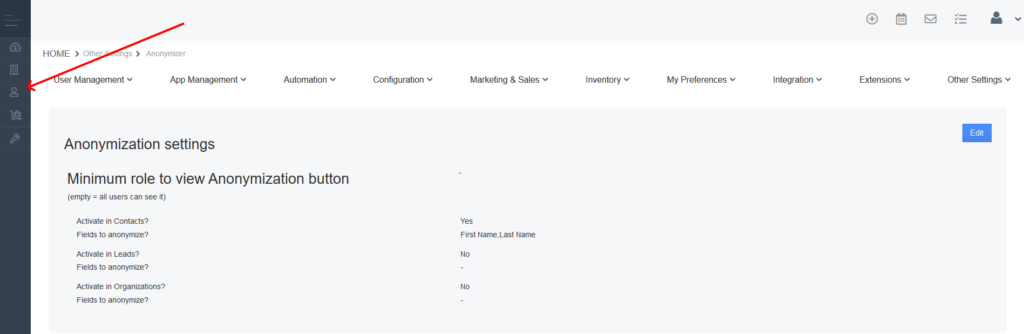
Drücken Sie auf einen Kontaktdatensatz im Modul, um dessen Detailansicht zu öffnen. Dort finden Sie die Schaltfläche Anonymisieren in der oberen rechten Ecke.
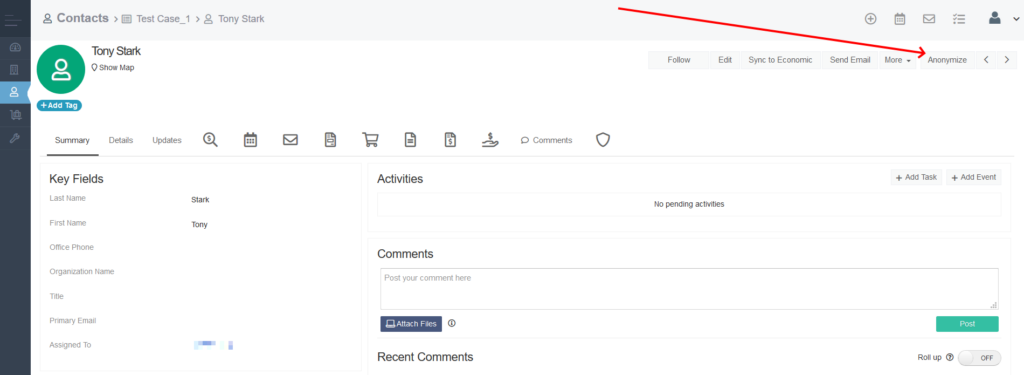
Wenn Sie die Taste drücken, werden Sie aufgefordert, die Anonymisierung zu bestätigen. Denken Sie daran, dass diese Aktion nicht umkehrbar ist. Einmal anonymisiert, gehen die persönlichen Daten für immer verloren.

Drücken Sie Ja , um die Aktion zu bestätigen.
Wie sich die Datenanonymisierung auf unseren Datensatz ausgewirkt hat, sehen Sie im folgenden Screenshot. Wie wir zuvor in den Anonymizer- Einstellungen definiert haben, wurden die Felder Vorname und Nachname in Anonym geändert .